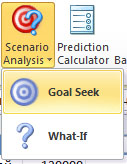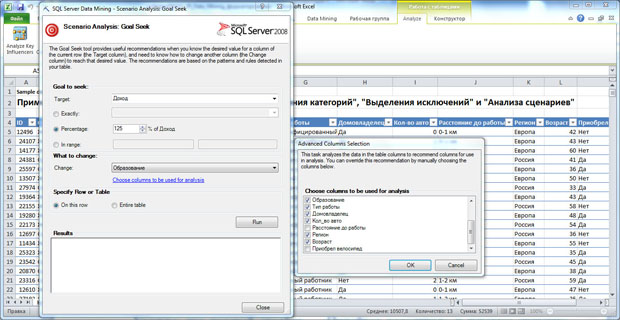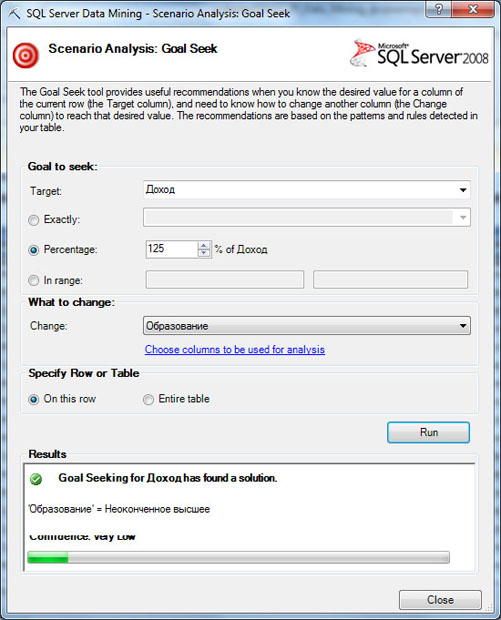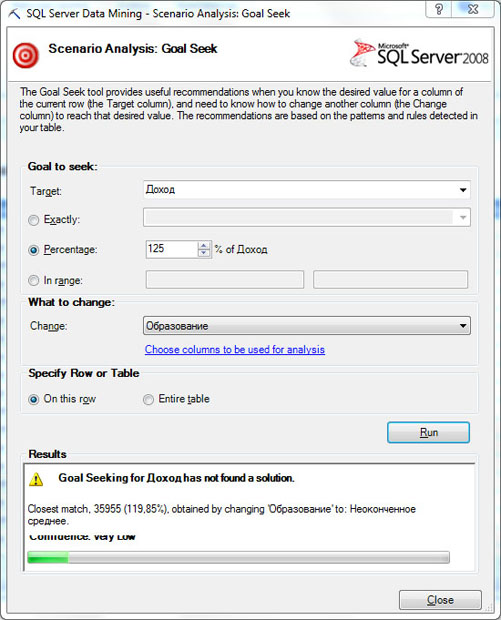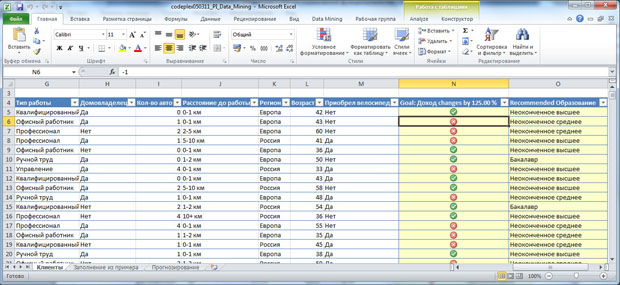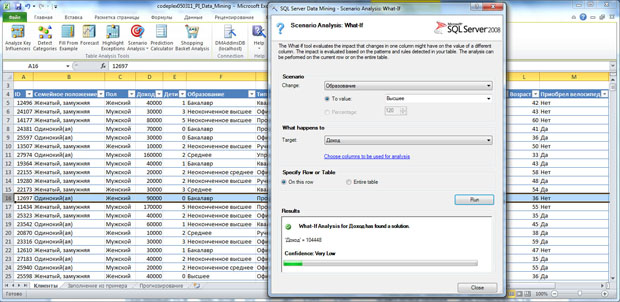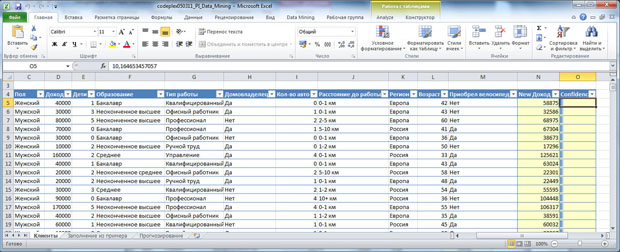Использование инструментов "HighlightExceptions" и "ScenarioAnalysis"
Анализ сценариев
Инструмент Scenario Analysis позволяет моделировать влияние, оказываемое изменением одного из параметров (значений одного столбца) на другой, связанный с первым. В основе работы инструмента лежит использование алгоритма Microsoft Logistic Regression. Для формирования временной модели требуется обучающая выборка, содержащая не менее 50 записей [3].
Инструмент Scenario Analysis включает две составные части - "Анализ сценария поиска решений" (GoalSeek) и "Анализ возможных вариантов"("What-If").
"Анализ сценария поиска решений" (GoalSeek)
Использование инструмента GoalSeek позволяет оценить, сможем ли мы достичь желаемого значения в целевом столбце, меняя значения выбранного параметра. Инструмент позволяет провести анализ как для одной записи, так и для всей таблицы.
Используя этот инструмент надо быть готовым, что не для всех вариантов запроса может быть получен ответ. Это может быть связано с тем, что в исходных данных нет интересующих нас сочетаний. Также могут быть проблемы из-за типов данных.
Кроме того, нельзя забывать, что запрос нужно формировать с учетом знаний о предметной области. Например, можно запросить систему, если человек хочет увеличить годовой доход на 20 процентов, надо ли ему приобретать велосипед. И даже получить какой-то ответ. Но понятно, что в такой постановке сам вопрос является бессмысленным.
Пусть мы хотим узнать, как будет влиять образование на уровень достатка человека. Сначала проведем анализ для одной записи. Например, нас интересует клиент с идентификатором 12496 (первая запись в наборе данных).Откройте набор данных "Клиенты" и на вкладке Analysis выберите ScenarioAnalysis->GoalSeek ( рис. 7.6).
В окне параметров (
рис.
7.7) укажем целевой столбец - "Доход", а также желаемое значение - 125% от текущего. В этом случае инструмент считает успешным результат, который не меньше заданного (в нашем примере  и более). Если задаваемое значение меньше 100%, то успешным считается результат, который не больше заданного. Также можно указать точное значение и диапазон (выбрав "Inrange"). Для значений, не являющихся числовыми, варианты "Percentage" и "Inrange" будут неактивны. Для достижения искомого значения будем менять столбец "Образование".
и более). Если задаваемое значение меньше 100%, то успешным считается результат, который не больше заданного. Также можно указать точное значение и диапазон (выбрав "Inrange"). Для значений, не являющихся числовыми, варианты "Percentage" и "Inrange" будут неактивны. Для достижения искомого значения будем менять столбец "Образование".
Перейдя по ссылке "Choose columns to be used for analysis", отметим, что при анализе в рассмотрение не берем столбцы "ID", "Дети", "Расстояние до работы", "Приобрел велосипед".После закрытия окна "Advanced Columns Selection" стоит еще раз проверить настройки в секции "Goaltoseek" - иногда при переходе между окнами переключатель между "Exactly", "Percentage" и "Inrange" сбрасываетсяв значение по умолчанию ("Exactly")
Результат анализа, выполненного по нажатию кнопки Run, представлен на рис. 7.8. Для выбранной строки найден шаблон, рекомендующий для параметра "Образование" значение "Неоконченное высшее". При этом уровень достоверности - Confidence (иногда верхняя часть надписи затирается, как на рисунке), оценивается как очень низкий ("Very low").
Если прейти на следующую строку и снова нажать Run, получим результат для новых данных ( рис. 7.9). В этом случае, подходящего решения не было найдено, и был предложен наиболее близкий вариант.
А если в секции "Specify Rowor Table" установить переключатель в "Entire table", то сценарии будут посчитаны для всех строк ( рис. 7.10). Результаты будут указаны в двух столбцах, добавленных в исходную таблицу. Для тех строк, которые отмечены крестиком в красном круге, соответствующего желаемому сценарию шаблона найдено не было.
"Анализ возможных вариантов"("What-If")
Инструмент What-If позволяет решить обратную по отношению к GoalSeek задачу: оценить значение целевой переменной при определенном изменении заданного параметра.
Например, можно оценить, как изменился бы уровень дохода человека, если бы повысился его уровень образования. Перейдем на запись с идентификатором 12697 и запустим инструмент: Scenario Analysis->What-If. Укажем параметры сценария: образование меняется на "Высшее" и целевой столбец "Доход". Полученный для строки результат показывает, что при изменении уровня образования доход может несколько вырасти (исходное значение 90000, среднее значение для нового шаблона 104448). Но степень уверенности в прогнозе не слишком высокая.
Аналогично предыдущему инструменту,подобный анализ сценария можно сделать и для всей таблицы целиком. В этом случае к исходной таблице добавляются два столбца - один показывает новое значение целевого параметра, второй - оценку достоверности ( рис. 7.12). Достоверность оценивается числом от 0 до 100: 100 - максимальная достоверность (абсолютная уверенность в прогнозе), 0 - минимальная.
Для того чтобы удалить результаты работы с таблицей инструментов What-If и Scenario Analysis, достаточно удалить добавленные столбцы. При работе с отдельными строками, никаких дополнительных действий не требуется.